Comment bloquer un numéro de téléphone sur Android

Bloquer un contact sur un Android peut parfois être un peu délicat, car le processus diffère d'un téléphone à l'autre. Lorsque vous bloquez un contact, l'appelant est immédiatement dirigé vers votre messagerie vocale dans la section des contacts bloqués(blocked ) et c'est ainsi que vous ne recevez pas d'appel de ce numéro. Vous pouvez soit consulter vos journaux d'appels, soit la boîte de réception de la messagerie vocale bloquée pour vérifier les appels bloqués. La même chose se produit lorsqu'un contact bloqué vous envoie un SMS . De leur côté, le message est envoyé, mais vous ne voyez pas le message dans votre boîte de réception car il arrive dans la section des messages bloqués(blocked messages) . Toutes les nouvelles versions d' Android ont cette fonctionnalité de blocage des appels, mais les anciennes versions d' Androidn'ayez pas ce hack qui sauve des vies. Ne t'inquiète pas! Par crochet ou par escroc(hook or crook) , nous allons vous aider et gérer ces appels gênants pour vous. Voici une liste des moyens de bloquer un numéro de téléphone(phone number) sur Android .
Comment bloquer un (How to Block a P)numéro de téléphone sur Android(hone Number on Android)
Bloquer les appels sur un (Block calls on a Samsung )téléphone Samsung(phone)

Suivez ces étapes pour bloquer les appels sur un téléphone Samsung(Samsung phone) :
Ouvrez les contacts sur votre téléphone, puis appuyez sur le numéro(number) que vous souhaitez bloquer. Ensuite, dans le coin supérieur droit, appuyez(corner tap) sur Plus d'options(More options) et sélectionnez Bloquer le contact.(Block Contact.)
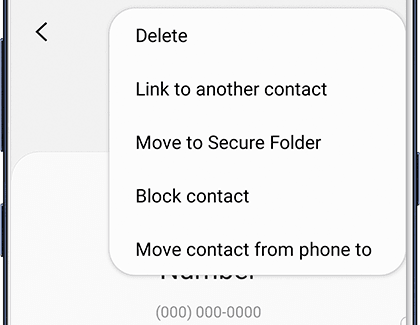
Pour les anciens téléphones Samsung :
1. Accédez à la section Téléphone(Phone) de votre appareil.
2. Maintenant, sélectionnez l'appelant que vous souhaitez bloquer et appuyez sur Plus(More) .
3. Ensuite, appuyez sur l' icône de la liste de rejet automatique .(Auto-Reject List)
4. Si vous souhaitez supprimer ou modifier les paramètres, recherchez l' icône Paramètres (Settings ).
5. Appuyez sur Paramètres d'appel(Call Settings ) puis sur Tous les appels ( All Calls).
6. Accédez à Rejet automatique,( Auto Reject, ) et maintenant vous vous débarrasserez de ces appelants embêtants.
Identifiez les spammeurs sur Pixel ou Nexus(Pixel or Nexus)
Pour ceux qui utilisent un Pixel ou un Nexus(Pixel or Nexus) , voici une bonne nouvelle. Les utilisateurs de (users)Pixel bénéficient de cette fonctionnalité étendue pour identifier les spammeurs potentiels(identify potential spammers) . Habituellement, cette fonctionnalité est activée par défaut, mais juste au cas où vous voudriez revérifier, allez-y.
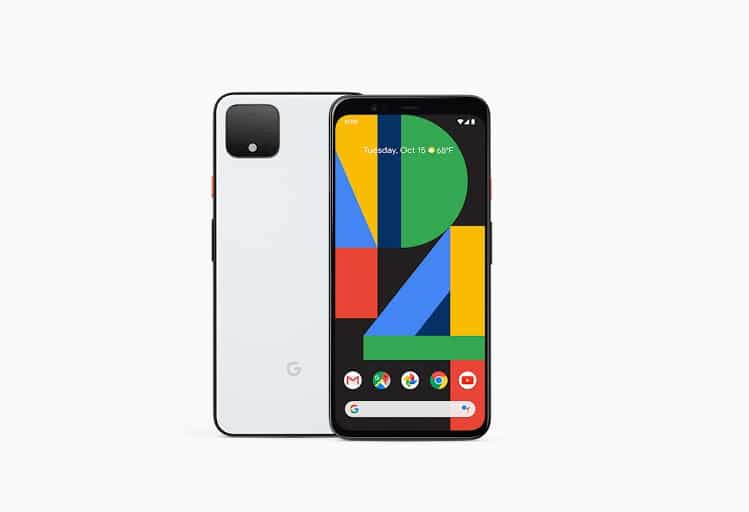
Voici les étapes que vous devez suivre :
1. Accédez au numéroteur(Dialer) , puis appuyez sur les trois points(three dots) dans le coin supérieur droit.
2. Sélectionnez l' option Paramètres , puis appuyez sur (Settings)Blocage d'appels. (Call Blocking. )

3. Ajoutez maintenant le numéro que vous souhaitez bloquer. (add the number which you wish to block. )

Comment (How to bl)bloquer les appels sur les téléphones LG(ock calls on the LG phones)

Si vous souhaitez bloquer un appelant sur un téléphone LG(LG phone) , ouvrez votre application Téléphone(Phone) et appuyez sur l' icône des trois (three)points( dots) dans le coin supérieur droit de l'écran. Accédez(Navigate) à Call Settings > Rejeter les appels(Reject Calls) et appuyez sur l' option +Enfin, ajoutez l'appelant que vous souhaitez bloquer.(add the caller you want to block.)
Comment bloquer les appels sur un téléphone HTC ?
Bloquer un appelant sur un téléphone HTC(HTC phone) est très simple car il vous suffit d'appuyer sur quelques onglets et vous êtes prêt à partir. Et pour cela, suivez ces étapes.
1. Accédez à l' icône Téléphone .(Phone)
2. Appuyez longuement sur(Long press) le numéro de téléphone(phone number) que vous souhaitez bloquer.
3. Maintenant, appuyez sur l' option Bloquer le contact et sélectionnez (Block Contact)OK .
Comment bloquer les appels sur les téléphones Xiaomi(How to block calls on the Xiaomi phones)

Xiaomi est l'une des principales marques de fabrication de smartphones(smartphone manufacturing) et mérite vraiment d'être dans la course. Pour bloquer un appelant sur un téléphone Xiaomi(Xiaomi phone) , suivez ces étapes pour bloquer un numéro de téléphone(phone number) sur les téléphones Xiaomi(Xiaomi phone) :
1. Appuyez sur l' icône Téléphone .(Phone)
2. Maintenant, choisissez le numéro que vous souhaitez bloquer dans la liste déroulante.
3. Appuyez sur l' icône > et accédez à l'icône à trois points(three-dots ) .
4. Appuyez sur Bloquer le numéro(Block number) et vous êtes maintenant un oiseau libre.
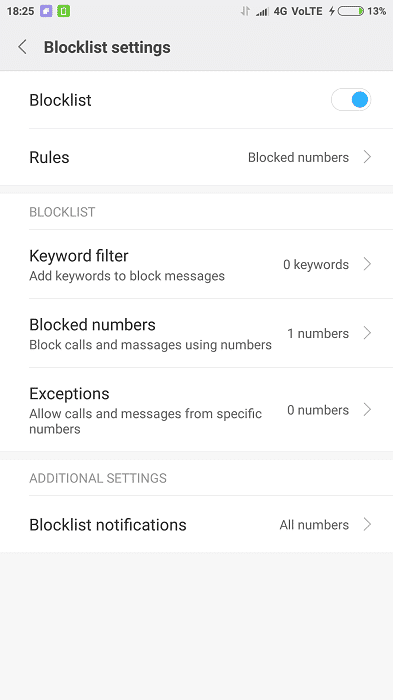
Lisez aussi :(Also Read:) 12 façons(Ways) de réparer votre téléphone ne se charge pas correctement(Charge Properly)
Comment bloquer les appels sur un téléphone Huawei ou Honor(Huawei or Honor phone) ?

Vous ne le croirez pas, mais Huawei est enregistré comme la deuxième plus grande marque de fabrication de téléphones(second-largest phone manufacturing brand) au monde. Les prix raisonnables de Huawei(Huawei) et les nombreuses fonctionnalités qu'offre ce téléphone l'ont rendu assez célèbre sur les marchés asiatique(Asian) et européen.
Vous pouvez simplement bloquer un appel ou un numéro(call or number) sur Huawei et Honor(Huawei and Honor) en appuyant sur l' application Dialer , puis appuyez longuement sur(long-press) le numéro que vous souhaitez bloquer. Enfin, appuyez sur l' icône Bloquer le contact , et c'est fait.(Block contact)

Utiliser des applications tierces (Use third-party apps) pour bloquer un numéro de téléphone sur Android( to block a phone number on Android)
Juste au cas où votre téléphone Android(Android phone) ne dispose pas de la fonction de blocage des appels ou peut-être qu'il en manque, trouvez-vous une application tierce qui vous offre cette fonctionnalité et bien d'autres. Il existe plusieurs applications disponibles sur le Google Play Store qui vous aideront avec cela.
Voici les applications tierces les mieux classées :
Truecaller
Truecaller est une application multi-fonctions qui ne manque jamais de nous surprendre. De la recherche de l'identité d'un appelant inconnu à la réalisation des paiements en ligne, tout est fait.
La fonctionnalité premium (pour laquelle vous devez payer Rs. 75 /month ) l'amène à un tout autre niveau. Il vous permet de voir qui a visité votre profil, vous offre une expérience sans publicité et dispose également d'un mode navigation privée(Incognito Mode) .
Et bien sûr, comment pouvons-nous oublier sa fonction avancée de blocage des appels. Truecaller protège votre téléphone contre les appelants indésirables et bloque les appels et(call and texts) les SMS inutiles pour vous.

Suivez ces étapes pour bloquer un contact via l' application Truecaller(Truecaller app) :
- Après avoir téléchargé et installé l'application, ouvrez(open ) -la.
- Vous verrez un journal de bord Truecaller(Truecaller logbook) .
- Appuyez longuement sur(Long press) le numéro de contact(contact number) que vous souhaitez bloquer, puis appuyez sur Bloquer(Block) .
Télécharger maintenant( Download Now)
Monsieur Numéro(Mr. Number)
Mr. Number est une application avancée qui vous permet de vous débarrasser de tous les appels et SMS indésirables. Non seulement cela vous aide à bloquer les appels d'un particulier (ou d'une entreprise) mais d'un indicatif régional(area code) , et même de tout le pays. La meilleure partie est que vous n'avez même pas à payer un centime pour l'utiliser. Vous pouvez même signaler un numéro privé ou inconnu et avertir les autres des appelants indésirables.

Suivez les étapes ci-dessous pour bloquer un numéro de téléphone(phone number) sur un téléphone Android(Android phone) à l' aide de Truecaller(Truecaller) :
- Après avoir téléchargé et installé l'application, accédez aux journaux d'appels(call logs) .
- Maintenant, appuyez sur l' option Menu .
- Appuyez sur Bloquer le numéro(Block Number) et marquez-le comme appelant indésirable.
- Vous recevrez une notification indiquant que M. Number a réussi à bloquer le contact.
Télécharger maintenant( Download Now)
Bloqueur appel(Call blocker)
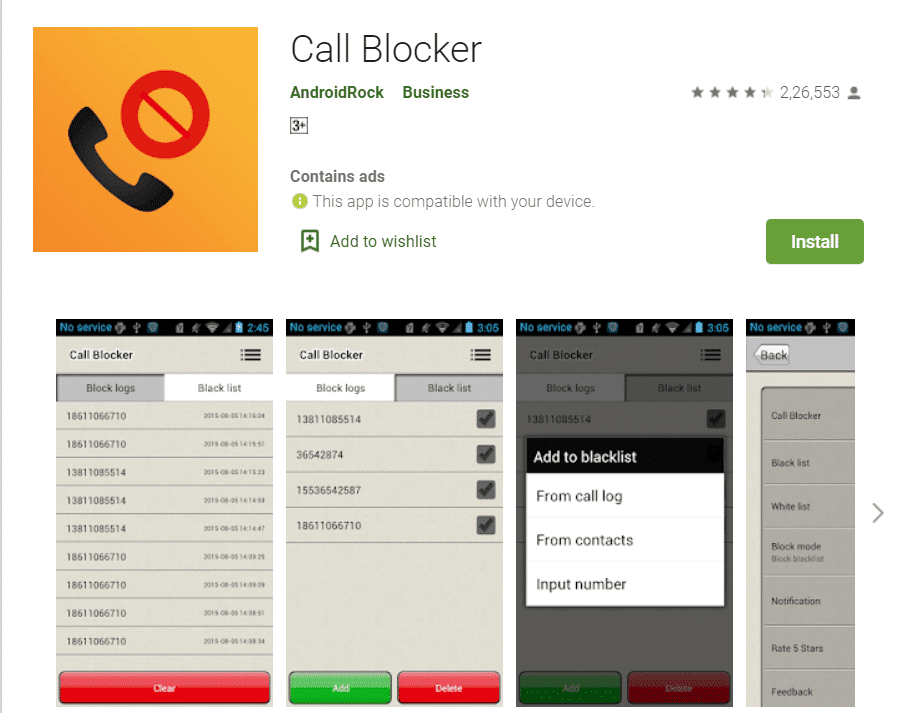
Cette application rend totalement justice à son nom. La version gratuite de cette application est financée par la publicité mais fonctionne parfaitement bien. Pour le mettre à niveau, vous pouvez acheter sa version premium(premium version) qui est sans publicité et prend en charge la fonction d'espace privé(private space feature) où vous pouvez masquer et stocker vos messages et journaux. Ses fonctionnalités sont à peu près similaires à celles de Truecaller et à d'autres applications similaires.
Il prend également en charge le mode rappel d'appel(call reminder mode) , qui vous aide à identifier les appelants inconnus et à signaler les spams(report spam) . En plus de la liste noire, il existe également une liste blanche(whitelist) , où vous pouvez stocker les numéros qui peuvent toujours vous joindre.
Voici les étapes pour accéder à l'application :
- Téléchargez l'application depuis le Google Play Store .
- Maintenant, ouvrez l'application et appuyez sur les appels bloqués(blocked calls) .
- Appuyez sur le bouton Ajouter .(add)
- L'application vous fournira une liste noire(blacklist) et une option de liste blanche .(whitelist)
- Ajoutez les contacts que vous souhaitez bloquer sur la liste noire en sélectionnant Ajouter un numéro(Add Number) .
Télécharger maintenant( Download Now)
Dois-je répondre(Should I Answer)
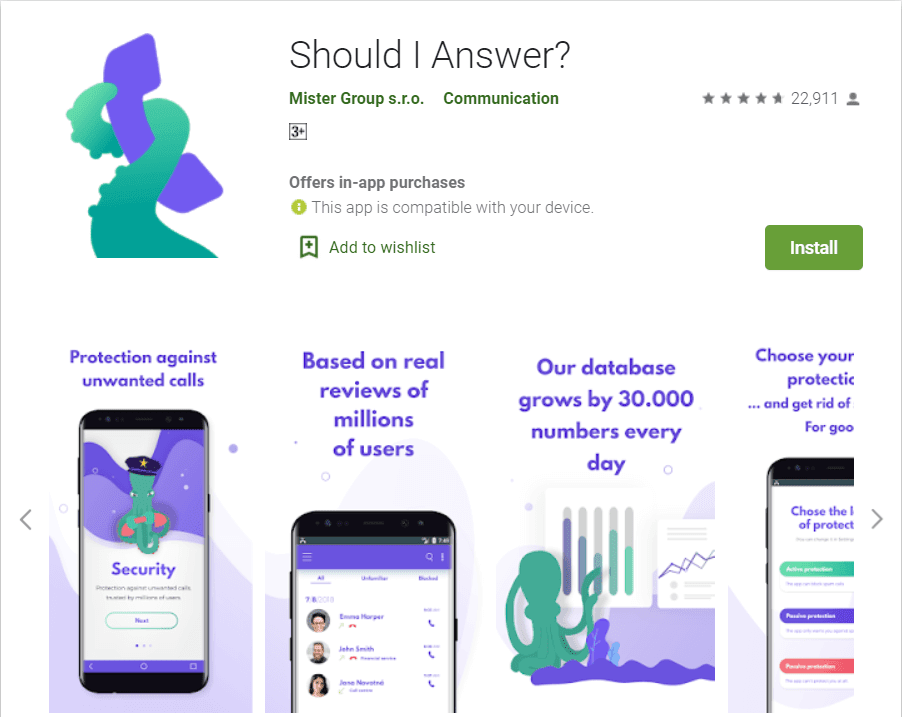
Dois-je répondre(Answer) est juste une autre application étonnante(amazing app) qui vous aide à reconnaître les appelants indésirables et à les ajouter à la liste de blocage(block list) . Cette application possède de nombreuses fonctionnalités et est aussi intéressante que cela puisse paraître. Il vous demande d'évaluer un contact sur des bases prioritaires et vous informe de ce contact, en conséquence.
Suivez ces étapes pour utiliser cette application :
- Téléchargez(Download) l'application depuis le Play Store .
- Ouvrez l'application et appuyez sur l' onglet Votre évaluation .(Your Rating)
- Appuyez sur le bouton + dans le coin inférieur droit de l'écran.
- Tapez le numéro de téléphone(phone number) que vous souhaitez restreindre, puis appuyez sur l' option Sélectionner une évaluation .(Select Rating)
- Sélectionnez Négatif(Negative) si vous souhaitez mettre ce numéro dans la liste de blocage(block list) .
- Enfin, appuyez sur Enregistrer(Save) pour enregistrer les paramètres.
Télécharger maintenant( Download Now)
Liste noire des appels(Calls Blacklist)
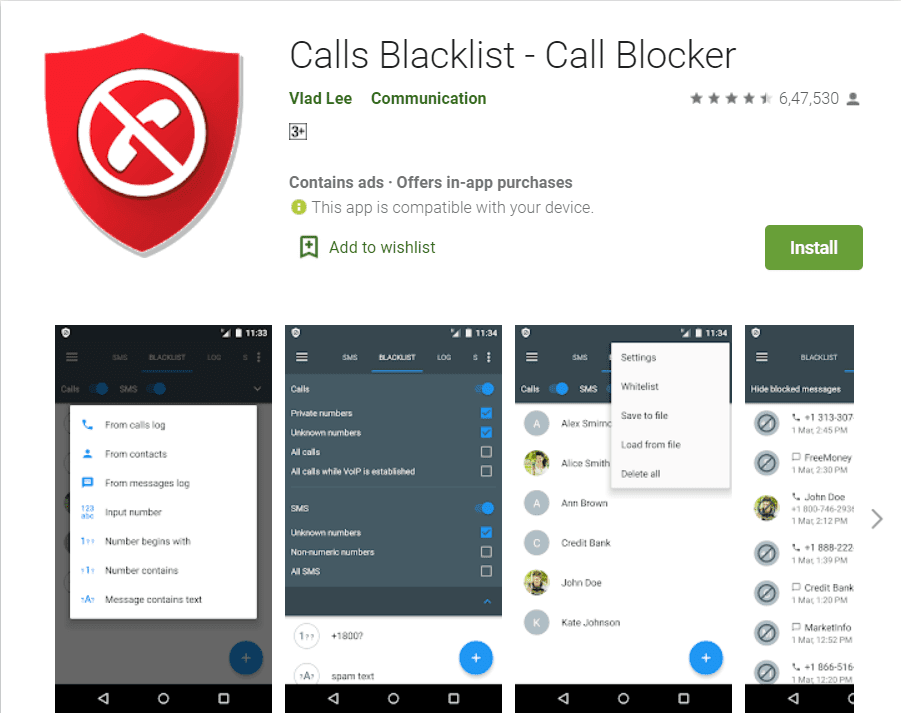
Calls Blacklist est une autre application qui peut vous aider à vous débarrasser de ces appelants embêtants. Téléchargez-le simplement à partir du (Simply)Google Play Store . La version gratuite de cette application est financée par la publicité, mais a encore de nombreuses fonctionnalités à offrir. Il vous permet de bloquer les appelants rejetés et de signaler les spammeurs. Pour la version sans publicité, vous devrez payer environ 2 $ et elle vous fournira également des fonctionnalités supplémentaires.
Suivez ces étapes pour bloquer un numéro de téléphone(phone number) sur Android à l'aide de l' application Calls Blacklist(Calls Blacklist app) :
- Ouvrez l'application, puis ajoutez les numéros de vos contacts, journaux ou messages à l' onglet de la liste de blocage .(block list)
- Vous pouvez même ajouter manuellement les numéros.
Télécharger maintenant( Download Now)
Blocage d'appel via le fournisseur de services(service provider) de votre téléphone mobile
Si vous recevez un tas d'appels de spam ou si vous souhaitez restreindre un numéro inconnu, n'hésitez pas à contacter le service client(customer service) ou les fournisseurs de services de votre téléphone mobile. Ces fournisseurs vous permettent de bloquer les appelants inconnus, mais cela a ses limites, c'est-à-dire que vous ne pouvez bloquer qu'un nombre limité d'appelants. Ce processus peut varier d'un forfait à l'autre et d'un téléphone à l'autre.
Utilisez Google Voice pour bloquer les appels
Si vous êtes un utilisateur de Google Voice , nous avons des choses incroyables pour vous. Vous pouvez désormais bloquer tous les appels via Google Voice en cliquant simplement sur quelques cases à cocher. En outre, vous pouvez même envoyer un appel directement à la messagerie vocale, traiter l'appelant comme un spam et bloquer entièrement les télévendeurs.
- Ouvrez votre compte Google Voice(Google Voice account) et recherchez le numéro que vous souhaitez restreindre.
- Appuyez sur l' onglet Plus et naviguez dans le (More)blocage de l'appelant(block caller) .
- Vous avez réussi à bloquer un appelant.
Recommandé :(Recommended: ) Comment trouver votre numéro de téléphone(Phone Number) sur Android et iOS(Android & iOS)
Recevoir des appels ennuyeux des télévendeurs et des fournisseurs de services est irritant. En fin de compte, bloquer ces contacts est le seul moyen de s'en débarrasser. J'espère que vous pourrez bloquer un numéro de téléphone(phone number) sur Android en utilisant le didacticiel ci-dessus. Faites-nous savoir lequel de ces hacks vous avez trouvé le plus utile.
Related posts
Comment trouver votre numéro de téléphone sur Android et iOS
Comment débloquer un Phone Number sur Android
Comment trouver votre propre Phone Number sur Android
Comment utiliser WhatsApp sans Phone Number
Trouvez la IMEI Number Sans Phone (sur iOS and Android)
Top 30 des meilleures applications de deuxième numéro de téléphone pour Android
11 Tips Pour Fix Google Pay Non Working Issue
Create Multiple Gmail Accounts Sans Phone Number Verification
Comment trouver ou suivre votre Stolen Android Phone
Transformez votre Smartphone en Universal Remote Control
3 Ways Pour enlever Phone Number de Instagram
Windows 10 PC NON Recognizing ou Connexion à Android Phone
Comment Dial Into A Zoom Meeting avec un Phone Number
Best IP Camera apps pour Windows 10 PC and Android Phone
10 Ways à Fix Google Photos NOT Backing UP
7 Best Apps à Control Android Phone à distance de votre PC
Comment 08414598
11 meilleurs boosters de téléphone portable bon marché
Comment trouver votre numéro de téléphone sur iPhone et Android
5 Ways à Access Blocked Sites Internet sur Android Phone
